简易教程(教你轻松实现U盘启动安装系统的方法)
188
2025 / 05 / 09
当我们遇到电脑无法正常开机的情况时,使用U盘启动装系统是一个非常有用的方法。通过这个方法,我们可以轻松地重装或修复操作系统。本文将为大家介绍如何通过U盘启动装系统的具体步骤和注意事项。

选择合适的U盘
为了能够成功地通过U盘启动装系统,首先需要选择一个适合的U盘。最好选择容量较大的U盘,通常8GB或16GB的U盘足够使用。
准备启动盘制作工具
在开始制作启动盘之前,我们需要下载并安装一个U盘启动盘制作工具。推荐使用常见的软件如Rufus或UltraISO来制作启动盘。
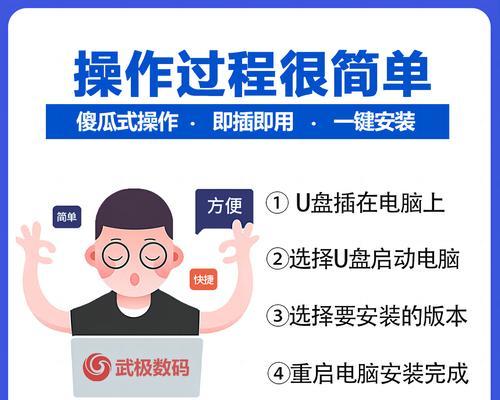
下载系统镜像文件
接下来,我们需要从官方网站或其他可靠的来源下载我们想要安装的操作系统的镜像文件。请确保下载的文件是完整且未经修改的。
插入U盘并打开制作工具
将U盘插入电脑,并打开之前安装的启动盘制作工具。
选择U盘和系统镜像文件
在制作工具中,选择要使用的U盘,并浏览并选择之前下载好的系统镜像文件。

设置启动方式
在制作工具中,设置启动方式为U盘启动。确保在启动顺序中U盘被设为第一启动项。
开始制作启动盘
点击制作按钮,开始制作启动盘。这个过程可能需要一些时间,请耐心等待。
重启电脑并进入BIOS
制作完成后,重启电脑,并在开机时按下对应的按键(通常是Del、F2或F12)进入BIOS设置界面。
调整启动顺序
在BIOS设置界面中,找到启动选项,并将U盘设为第一启动项。保存更改并退出BIOS。
重启电脑并进入U盘启动
重启电脑后,系统将会从U盘启动。根据操作系统的不同,可能需要按下任意键来确认从U盘启动。
选择安装或修复系统
一旦成功进入U盘启动界面,我们可以选择安装全新的系统或修复已有的系统。根据自己的需求进行选择。
按照引导完成系统安装或修复
根据U盘启动界面的引导,按照指示完成系统安装或修复的步骤。
重新启动电脑
安装或修复完成后,重新启动电脑。此时系统应该能够正常启动了。
进行系统设置
根据个人需求,进行系统设置,例如更新驱动程序、安装软件等。
备份重要数据
我们应该及时备份重要数据,以防系统出现问题时能够快速恢复。
通过U盘启动装系统是一种方便且实用的方法,可以帮助我们在电脑无法正常开机时重装或修复操作系统。只需准备好合适的U盘,下载系统镜像文件,并使用制作工具进行制作,然后按照步骤重启电脑并进入U盘启动界面,就能顺利完成系统安装或修复。但在操作过程中,务必谨慎并备份重要数据,以免造成数据丢失或其他不可挽回的损失。
